- Нотепад је био одан текст уредник Виндовс више од 30 година и још увек ће играти улогу у Виндовс 10.
- Тхе Пронађи функција сада може да пронађе заокруживање текст, и ако изаберете део датотеке текст пре почетка Пронађи дијалог, текст који сте изабрали приказаће се оквир за претрагу аутоматски.
- Нотепад је вредна пажње апликација из Виндовс историје. Прочитајте више о овој легендарној апликацији у нашој Одељак бележнице.
- Ако вас више занима Виндовс 10, идите право на наш огроман Виндовс 10 Хуб где можете пронаћи вести, исправке, водиче са упутствима и још много тога.

Овај софтвер ће одржавати и покретати управљачке програме, чиме ће се заштитити од уобичајених рачунарских грешака и квара хардвера. Проверите све своје управљачке програме у 3 једноставна корака:
- Преузмите ДриверФик (верификована датотека за преузимање).
- Кликните Покрените скенирање да бисте пронашли све проблематичне управљачке програме.
- Кликните Ажурирај управљачке програме да бисте добили нове верзије и избегли кварове у систему.
- ДриверФик је преузео 0 читаоци овог месеца.
Нотепад је одани уређивач текста Виндовс више од 30 година и још увек ће играти улогу у оперативном систему Виндовс 10. Сада долази са новим функцијама.
Како могу да користим нове функције Нотепад-а у оперативном систему Виндовс 10 верзије 2004?
Виндовс 10 верзија 2004 доноси значајне карактеристике вредне пажње.
- Функција „Пронађи“ сада може да пронађе текст који се премотава, а ако одаберете део текста пре него што започнете дијалог „Пронађи“, аутоматски ће се приказати текст који сте изабрали.
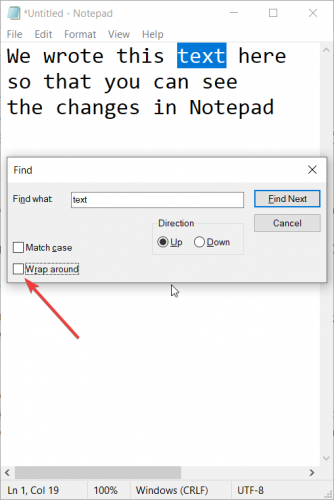
- Још једно важно побољшање је чињеница да текст можете увећавати и умањивати коришћењем тастера Цтрл + знаци плус и минус или помицањем точкића Цтрл + миш. Наравно, можете и да кликнете на дугме Виев са врха екрана.
- Ако имате несачуване промене, видећете знак * пре наслова. Након што га сачувате, звездица ће нестати.

- Постоји нова задана опција кодирања, УТФ-8 без ознаке редоследа бајтова
Друга побољшања укључују бољу компатибилност са АСЦИИ и вебом и друге мање модификације.
Нове пречице за Нотепад
- Док сте у Бележници, Цтрл + Схифт + Н отвориће нови прозор Бележнице
- Цтрл + Схифт + С отвориће дијалог Сачувај као ...
- Цтрл + В ће затворити тренутни прозор Бележнице.
Шта мислите о новим функцијама Нотепад-а? Оставите нам ред у одељку за коментаре.


